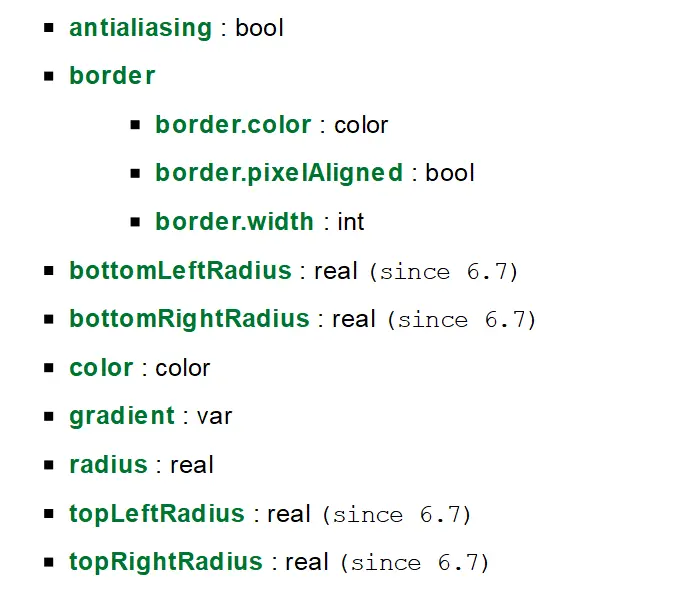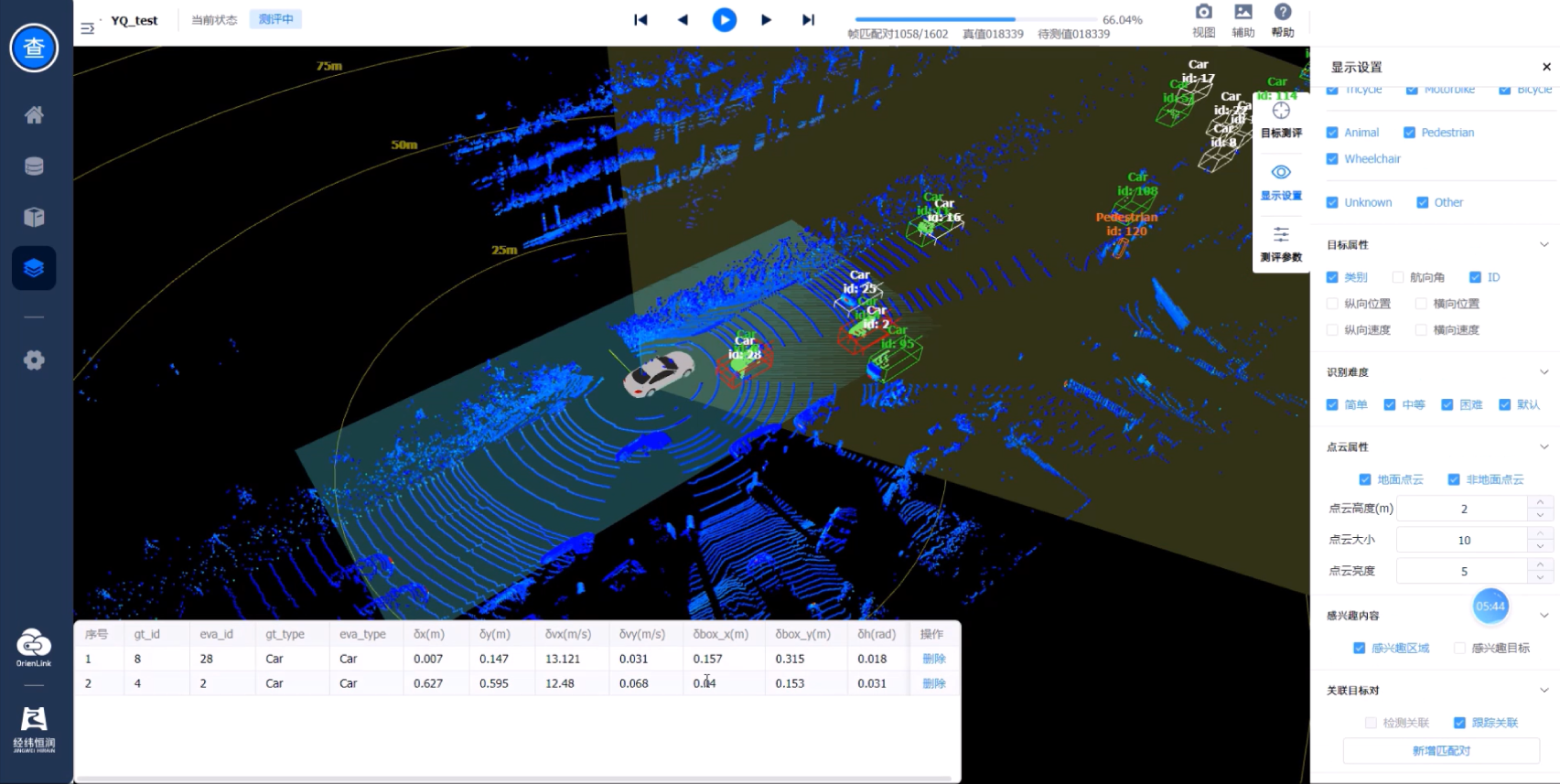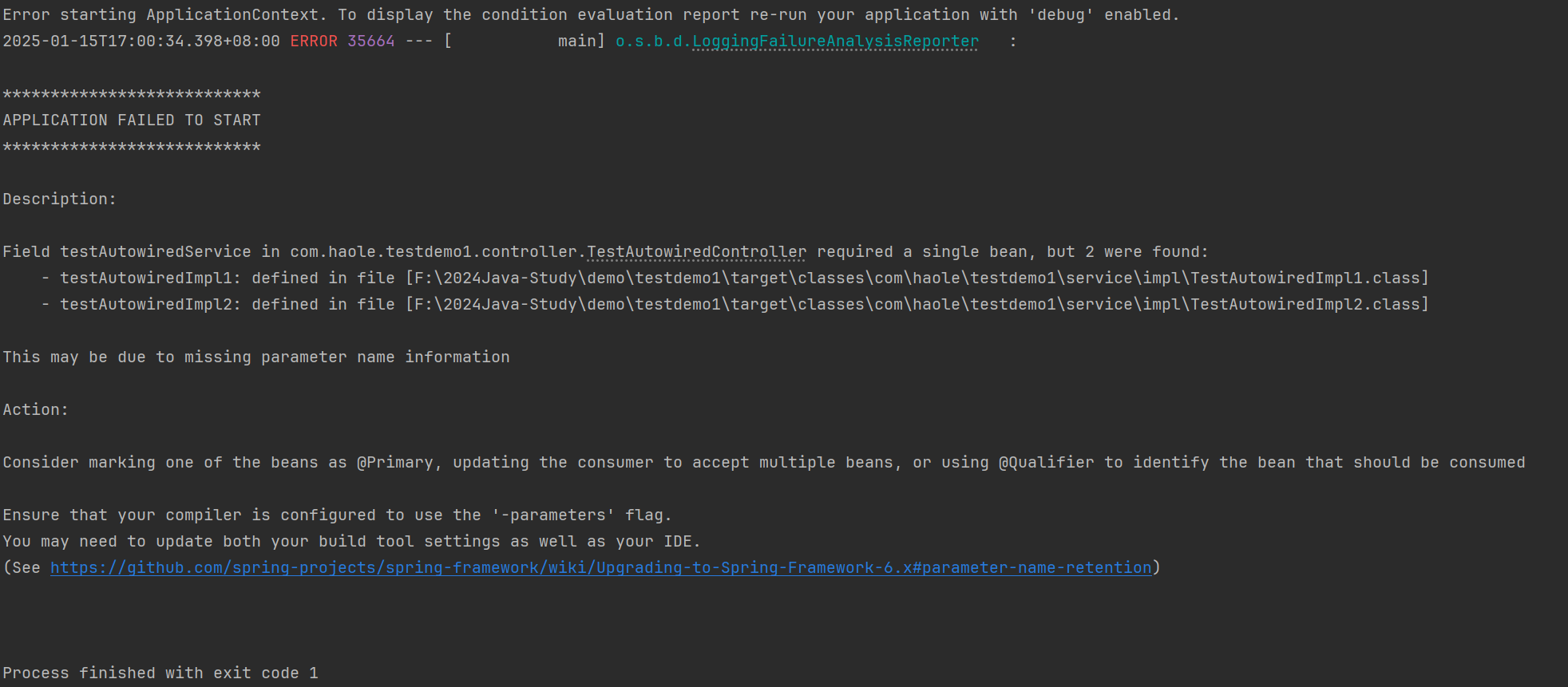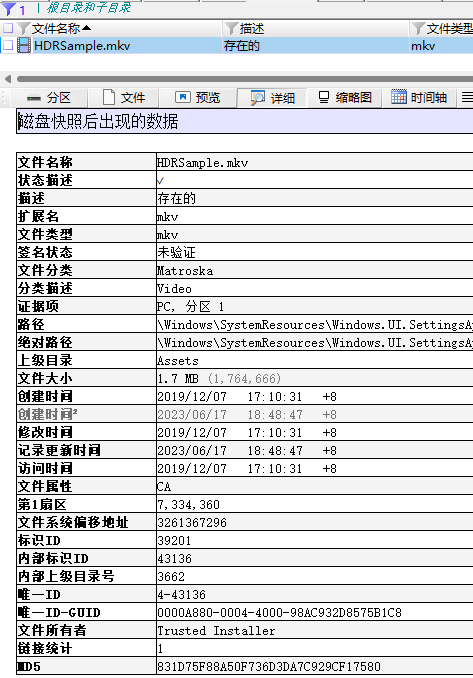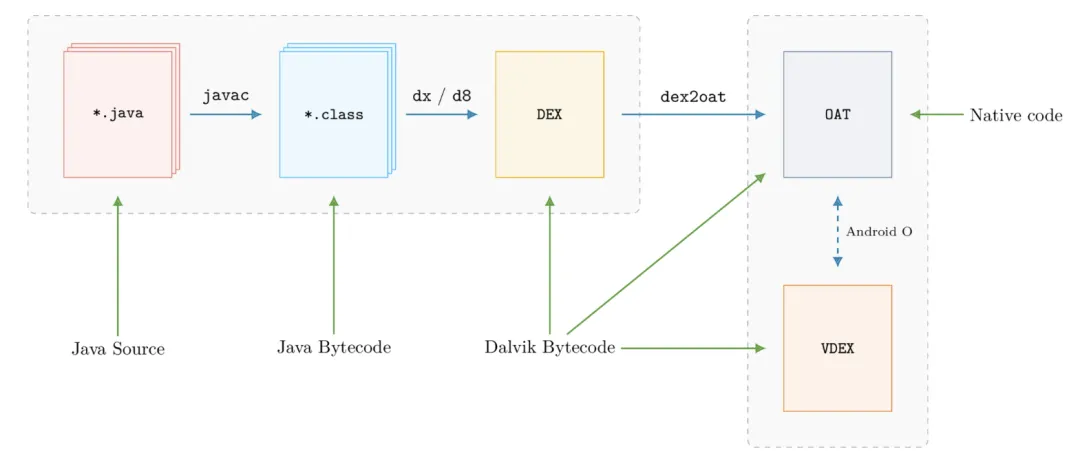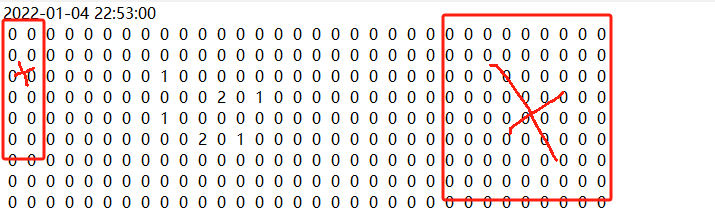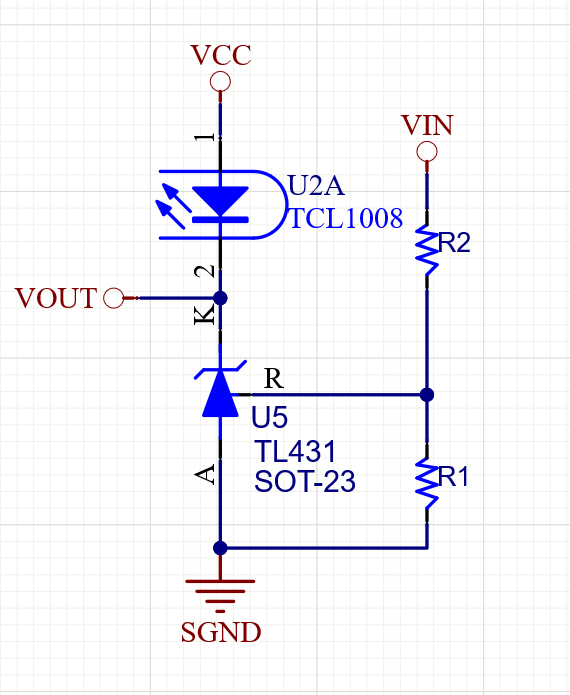Prometheus 和 Grafana 是当前流行的监控和可视化工具。Prometheus 是一个开源的系统监控和报警工具,而 Grafana 是一个开源的度量分析和可视化工具。两者结合使用,可以实现强大的监控和数据展示功能。本文将介绍如何在 Linux 主机上使用 Prometheus 和 Grafana 进行监控。
一、环境准备
在开始之前,请确保你已经安装了以下软件:
- Linux 主机(本文以 Ubuntu 为例)
- Docker 和 Docker Compose(用于简化安装过程)
1. 安装 Docker 和 Docker Compose
在 Ubuntu 上安装 Docker:
sudo apt-get update
sudo apt-get install -y docker.io
安装 Docker Compose:
sudo apt-get install -y docker-compose
二、安装 Prometheus
2.1 创建 Prometheus 配置文件
创建一个目录来存放 Prometheus 配置文件:
mkdir -p ~/prometheus
cd ~/prometheus
在该目录下创建 prometheus.yml 配置文件:
nano prometheus.yml
添加以下内容到 prometheus.yml:
global:scrape_interval: 15sscrape_configs:- job_name: 'prometheus'static_configs:- targets: ['localhost:9090']- job_name: 'node_exporter'static_configs:- targets: ['localhost:9100']
2.2 使用 Docker 启动 Prometheus
在 ~/prometheus 目录下创建 docker-compose.yml 文件:
nano docker-compose.yml
添加以下内容到 docker-compose.yml:
version: '3.7'
services:prometheus:image: prom/prometheuscontainer_name: prometheusvolumes:- ./prometheus.yml:/etc/prometheus/prometheus.ymlports:- "9090:9090"
启动 Prometheus:
docker-compose up -d
三、安装 Node Exporter
Node Exporter 是 Prometheus 官方提供的用于采集主机指标的工具。
3.1 使用 Docker 启动 Node Exporter
在 ~/prometheus 目录下更新 docker-compose.yml 文件:
version: '3.7'
services:prometheus:image: prom/prometheuscontainer_name: prometheusvolumes:- ./prometheus.yml:/etc/prometheus/prometheus.ymlports:- "9090:9090"node_exporter:image: prom/node-exportercontainer_name: node_exporterports:- "9100:9100"
启动 Node Exporter:
docker-compose up -d
四、安装 Grafana
4.1 使用 Docker 启动 Grafana
在 ~/prometheus 目录下更新 docker-compose.yml 文件:
version: '3.7'
services:prometheus:image: prom/prometheuscontainer_name: prometheusvolumes:- ./prometheus.yml:/etc/prometheus/prometheus.ymlports:- "9090:9090"node_exporter:image: prom/node-exportercontainer_name: node_exporterports:- "9100:9100"grafana:image: grafana/grafanacontainer_name: grafanaports:- "3000:3000"volumes:- grafana-storage:/var/lib/grafanavolumes:grafana-storage:
启动 Grafana:
docker-compose up -d
五、配置 Grafana
5.1 访问 Grafana
在浏览器中访问 http://localhost:3000。默认用户名和密码都是 admin。首次登录后会要求更改密码。
5.2 添加数据源
- 登录 Grafana 后,点击左侧菜单中的“齿轮”图标,选择“Data Sources”。
- 点击“Add data source”。
- 选择“Prometheus”。
- 在“HTTP”下的“URL”中输入
http://prometheus:9090。 - 点击“Save & Test”确保数据源配置正确。
5.3 导入仪表盘
- 在 Grafana 主界面,点击左侧菜单中的“加号”图标,选择“Import”。
- 在“Import via grafana.com”中输入仪表盘的 ID(例如,
1860是一个常用的 Node Exporter 全局仪表盘 ID)。 - 点击“Load”。
- 在“Prometheus”数据源下拉菜单中选择刚刚配置的数据源。
- 点击“Import”。
六、查看监控数据
在 Grafana 的仪表盘中,可以看到从 Prometheus 和 Node Exporter 收集到的各种系统指标,包括 CPU 使用率、内存使用率、磁盘 I/O 等等。
七、总结
通过本文的步骤,我们成功地在 Linux 主机上使用 Prometheus 和 Grafana 进行了监控配置。具体包括安装 Prometheus 和 Node Exporter,配置 Grafana 数据源,并导入预设的仪表盘来展示监控数据。通过这种方式,可以轻松实现对 Linux 主机的系统指标监控,帮助及时发现和处理潜在问题。